本帖最后由 flashbj 于 2023-9-11 14:17 编辑
之前出过一个HA安装frigate的教程,但是发现CPU使用率太高,后来入手了一台J4105的x86主机,通过PVE8.0安装HA,并作了显卡直通,目前CPU使用率基本维持在20%左右,以下是我显卡直通和配置frigate的过程。
一、x86主机安装PVE系统:安装方法网上很多,就不过多赘述了,可以参考:https://gitee.com/spoto/PVE_Generic_AIO#[url=https://gitee.com/link?target=https%3A%2F%2Fpan.baidu.com%2Fs%2F1q7bmqASSctg7HO2UW_W1Eg]https://gitee.com/link?target=ht ... mqASSctg7HO2UW_W1Eg[/url]
二、PVE安装HA系统:安装方法网上很多,就不过多赘述了,可以参考:https://www.bilibili.com/video/B ... 7b0bbc6b7fd412bc13c
三、PVE配置显卡直通:我的x86没有独立显卡,所有做了核显直通。首先在PVE的shell中开启iommu、升级内核、黑名单等操作。可以参考:https://www.simaek.com/archives/69/
四、HA添加PCI显卡:建议在添加PCI显卡之前,先正常启动HA,并完成初始化配置后在添加。
1、在pve中现在你的HA虚拟机,并依次点击硬件-添加-PCI设备(如下图所示)
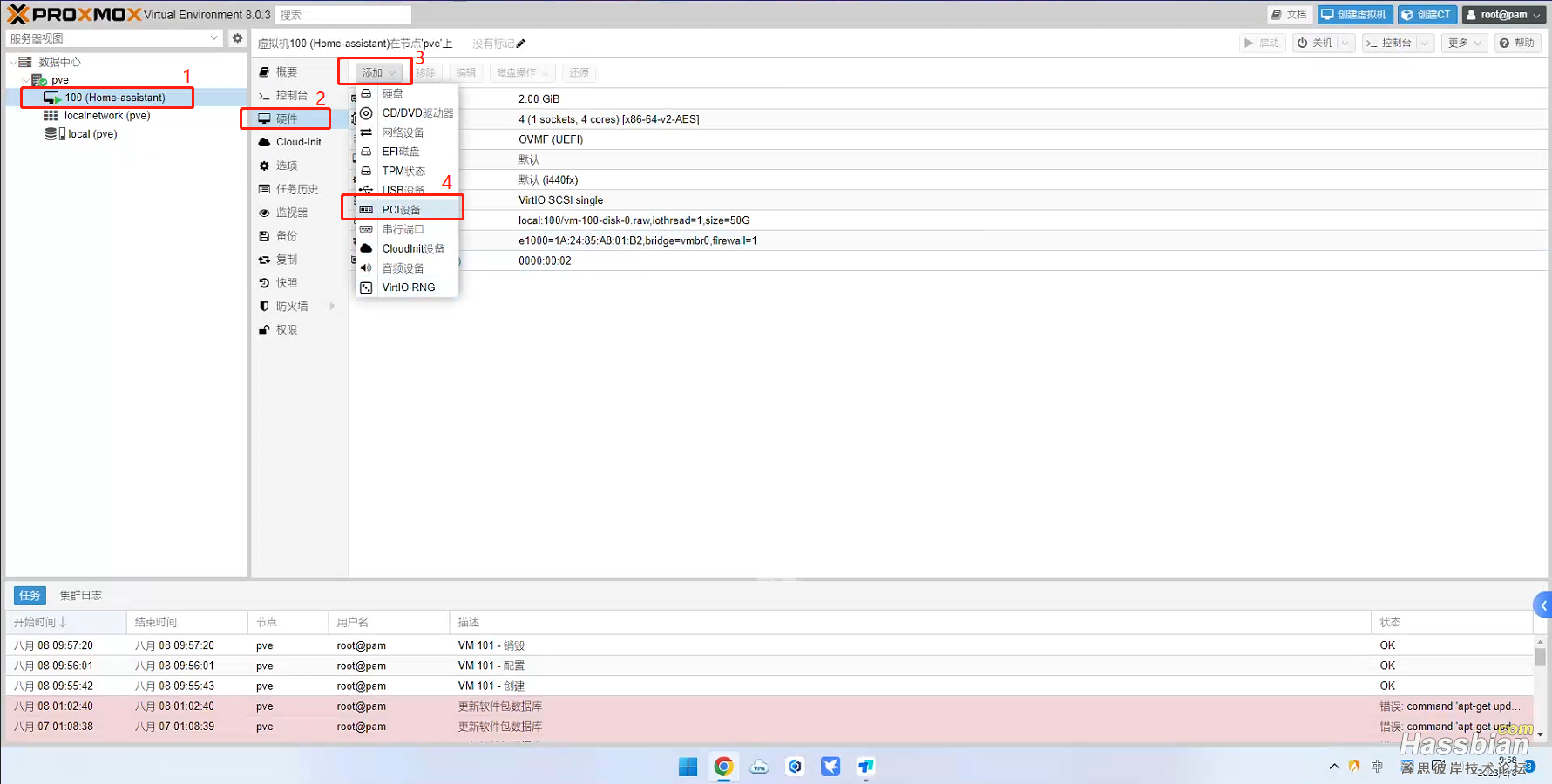
2、在PCI设备中选择你的显卡,并开启所有功能,并添加。(如下图所示)
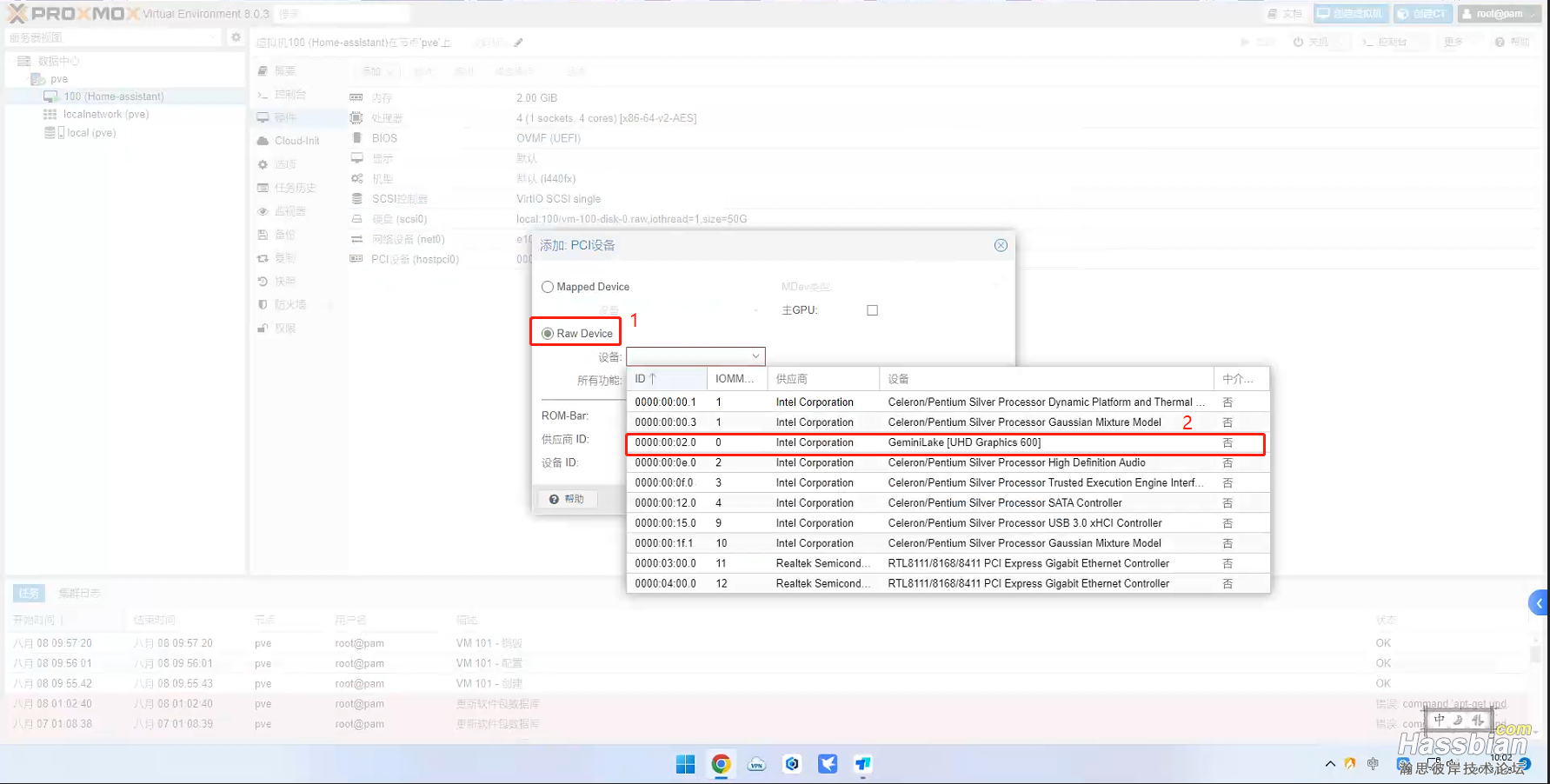
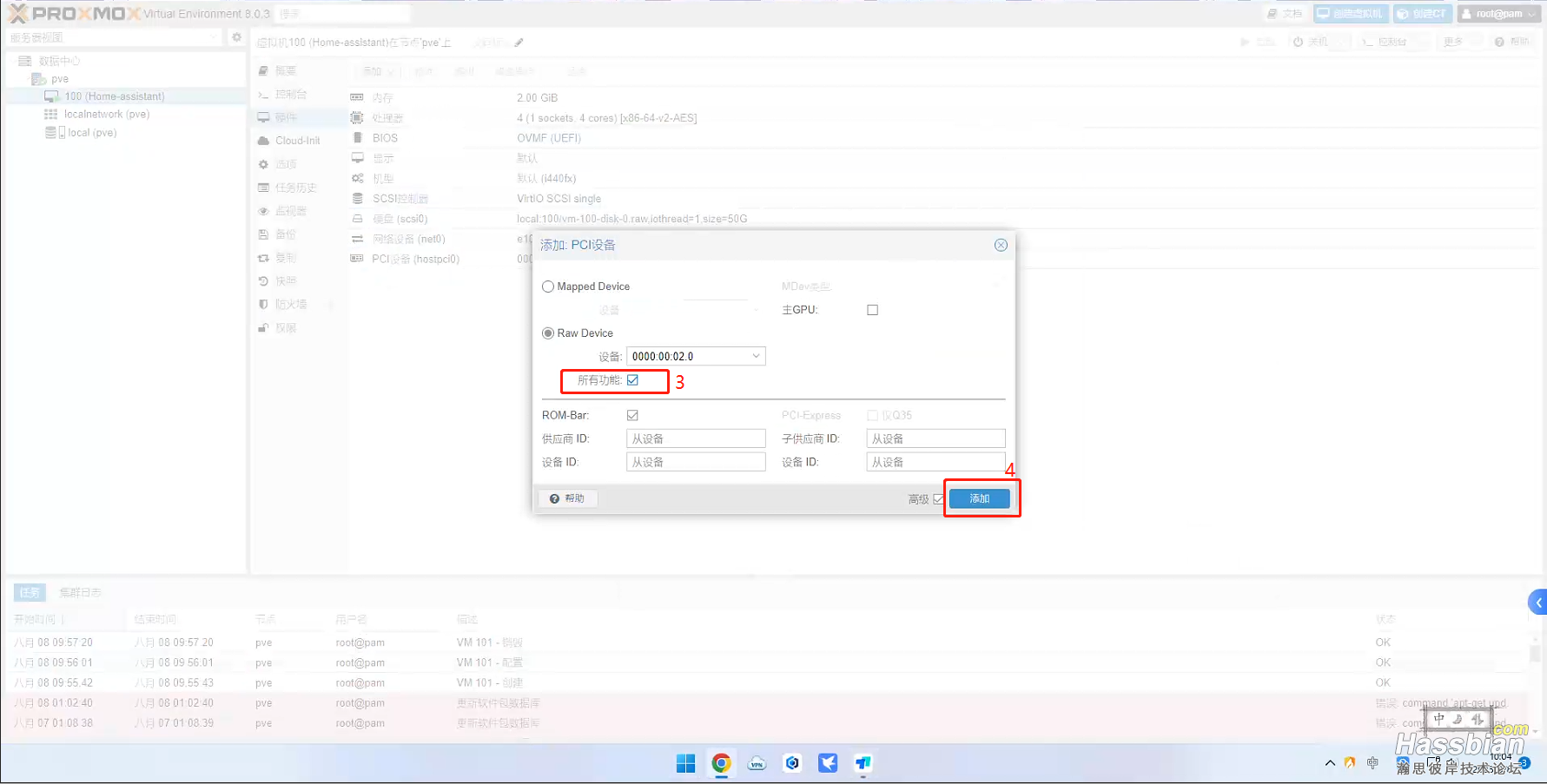
3、启动HA,启动后通过控制台查看启动进程,你会发现开机进程会卡在某个地方不动了,而且每次启动时卡住的位置都不一样,此时你不要担心,只需要静静等待就行了。(如下图所示)
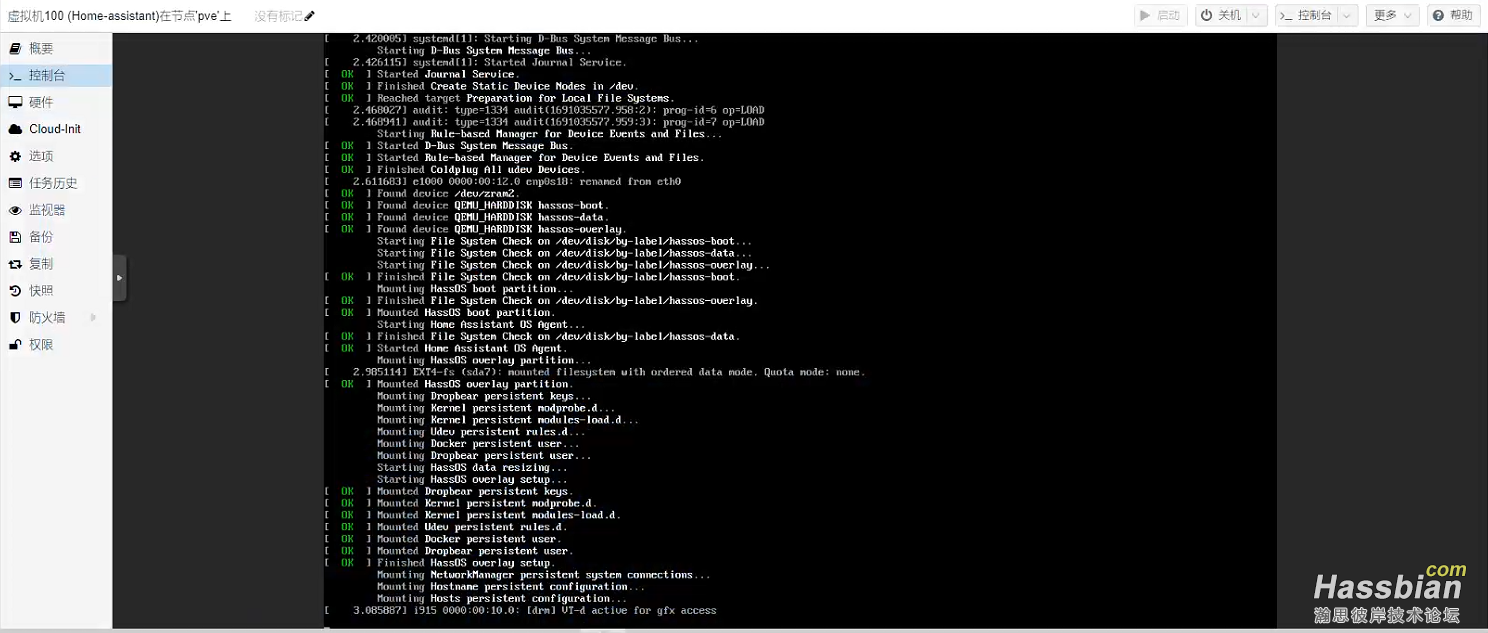
4、等待5分钟左右,直接打开浏览器,输入你HA的IP地址进行访问,只要能进入HA的页面就可以了。
五、Frigate配置核显加速。(frigate的安装方法可以参考:https://bbs.hassbian.com/thread-22179-1-1.html)
1、进入frigate的配置文件,并输入以下代码,并重启frigate(如下图所示)。
hwaccel_args: preset-vaapi
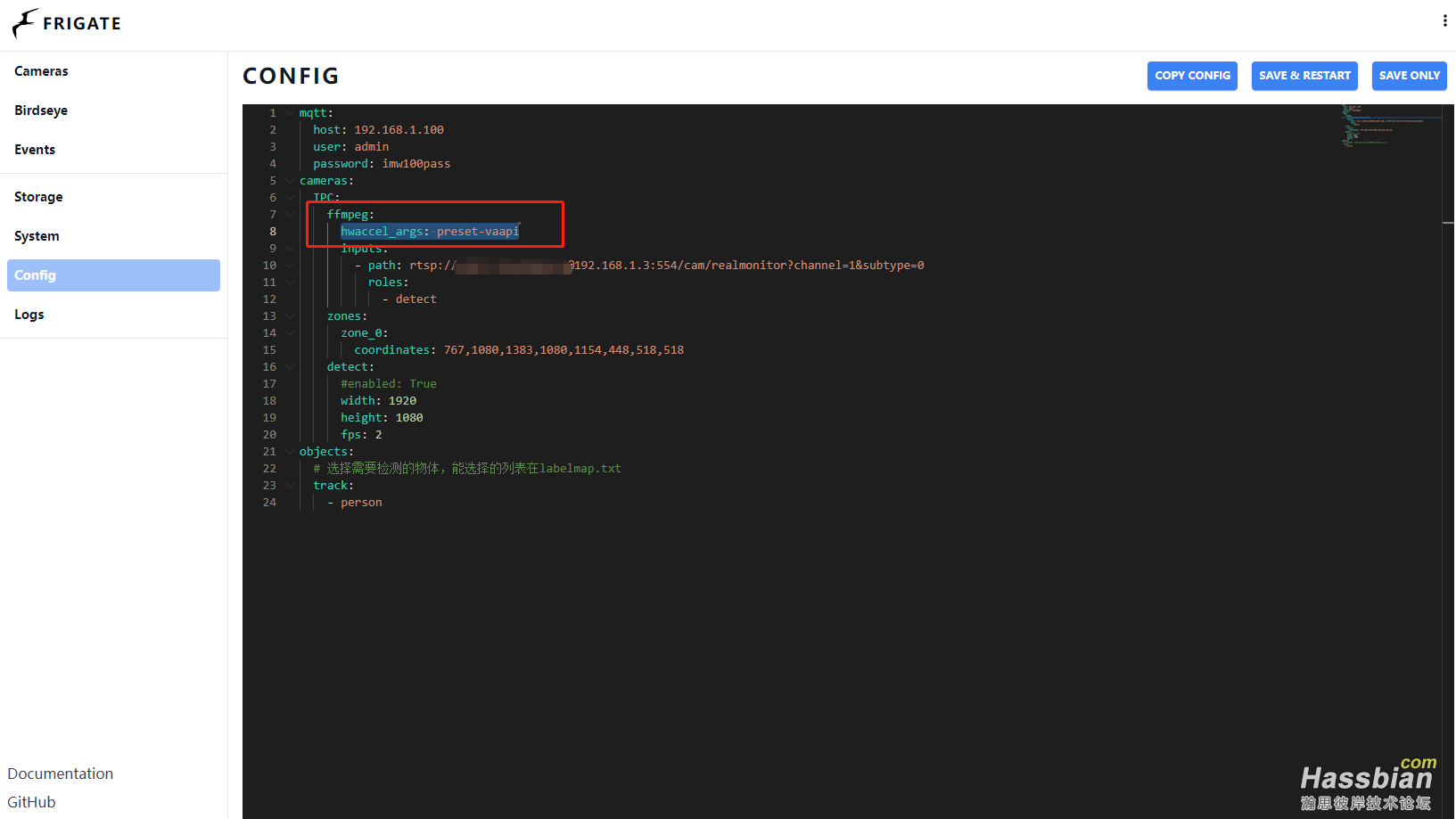
2、重启frigate后,看一下你摄像头的rtsp流是否可以正常显示,如果不能正常显示,则需要修改配置文件中的显卡型号,例如j4125的cpu。
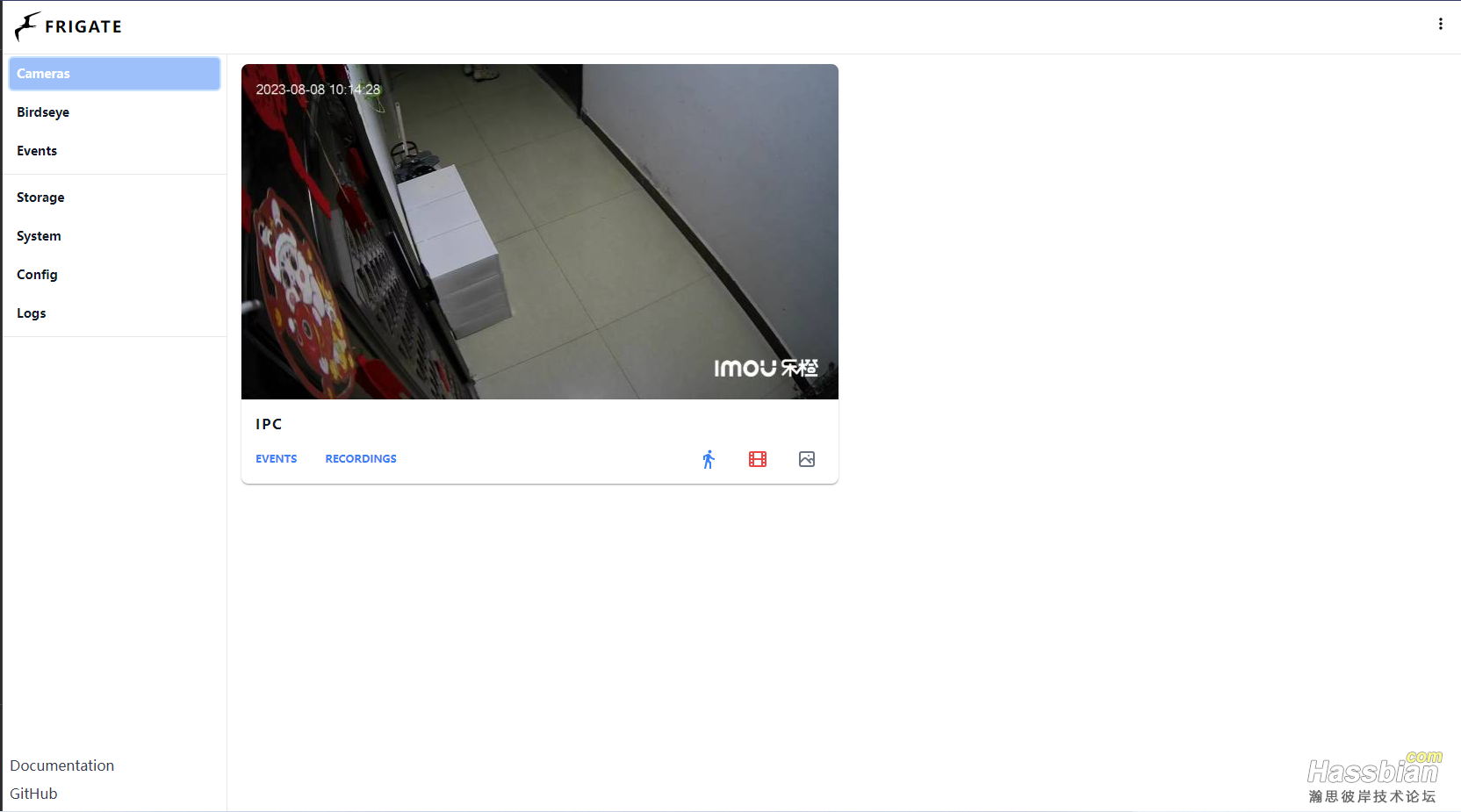
3、rtsp流显示正常后,打开system,查看GPU的状态,只要实现GPU的使用百分比,则说明GPU已经配置成功了(如下图所示)
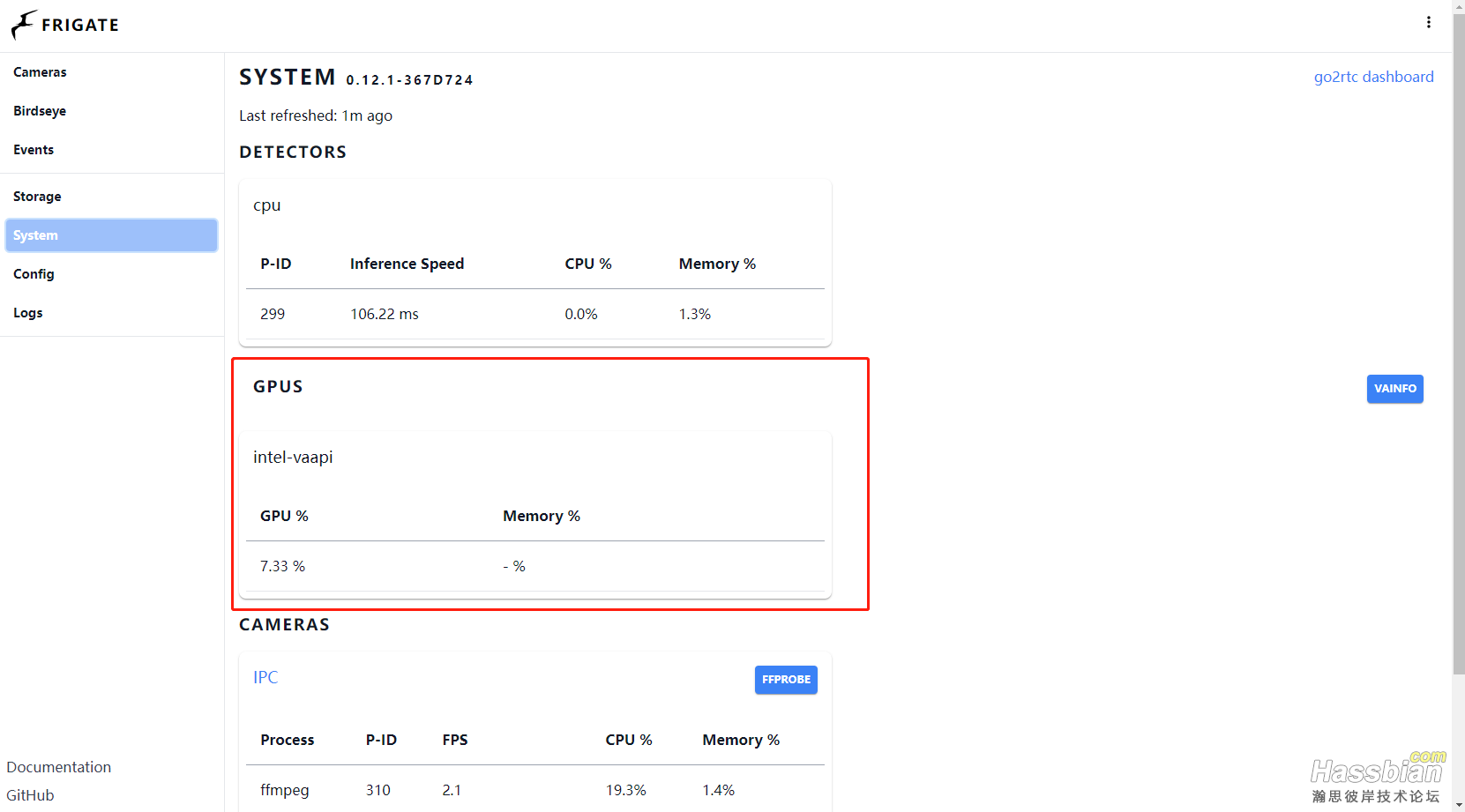
以上为我配置PVE核显直通,并在frigate中开启GPU的全部过程,现在CPU的使用率从最早的80%左右已经降到20%左右了,各位有需求的大佬可以参考以上步骤进行配置。
|